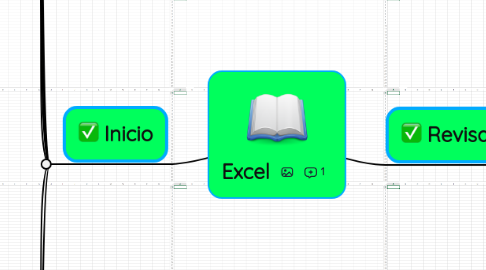
1. Inicio
1.1. Portapapeles
1.1.1. Cortar
1.1.1.1. Copiar
1.1.1.1.1. Esta opción te permite seleccionar información, pero a diferencia de cortar no la remueve crea una copia de dicha información y puedes insertarla en cualquier parte del documento
1.1.1.2. Pegar
1.1.1.2.1. Con esta opción puedes insertar la información antes seleccionada en cualquier parte el documento.
1.1.1.3. Esta opción remueve la información seleccionada y te permite ponerla en otro lugar del documento.
1.1.2. Copiar formato
1.1.2.1. Esta opción crea una copia exacta de la información seleccionada, en el tamaño del texto, color de la celda, etc.
1.2. Fuente
1.2.1. Tema de Fuente
1.2.2. Tamaño de Fuente
1.2.2.1. Disminuir Tamaño
1.2.2.1.1. Aumentar Tamaño
1.2.2.2. Para cambiar el tamaño de tu texto solo debes seleccionarlo con el click izquierdo, mantenerlo presionado y arrastrarlo hasta donde deseas que se cambie el tamaño del texto, esta opción ya tiene tamaños predeterminados, pero en caso de que quieras algún tamaño que no esté solo necesitas escribirlo en el recuadro pequeño donde están los números y dar enter.
1.2.3. Negrita
1.2.3.1. Cursiva
1.2.3.1.1. La diferencia entre los temas de fuente y cursiva es que cursiva no te cambia el estilo de letra, simplemente le da una leve inclinación, ideal para dar énfasis en ciertas palabras u oraciones.
1.2.3.2. Subrayado
1.2.3.2.1. Doble Subrayado
1.2.3.3. Puedes poner palabras más resaltadas en el texto, aunque la opción se llama "negritas" también puede resaltar otros colores.
1.2.4. Bordes
1.2.4.1. Borde Inferior
1.2.4.1.1. Borde Superior
1.2.4.2. Borde Izquierdo
1.2.4.2.1. Borde Derecho
1.2.4.3. Sin Bordes
1.2.4.3.1. Todos los Bordes
1.2.4.4. Bordes de Cuadro Grueso
1.2.4.4.1. Bordes Dobles Inferior
1.2.4.5. Borde Inferior Grueso
1.2.4.5.1. Borde Inferior y Superior
1.2.4.5.2. Borde Inferior y Superior Grueso
1.2.4.5.3. Borde Inferior y Superior Grueso
1.2.4.6. Dibujar Bordes
1.2.4.6.1. Dibujar borde externo
1.2.4.6.2. Borrar Borde
1.2.4.6.3. Dibujar Cuadricula de Borde
1.2.4.6.4. Color de Linea
1.2.4.6.5. Estilo de Linea
1.2.5. Color de Relleno
1.2.5.1. Colorea el Fondo de tu celda. Esta opción sirve mucho para destacar datos de ciertas tablas o resultados de fórmulas, para darle más comprensión al archivo.
1.2.6. Color de Fuente
1.3. Alineacion
1.3.1. Alinear en la parte Superior
1.3.2. Alinear en el Medio
1.3.3. Alinear en la parte Inferior
1.3.4. Alinear a la Izquiera
1.3.5. Alinear al Centro
1.3.6. Alinear a la Derecha
1.3.7. Orientacion
1.3.7.1. Orientarlo de forma ascendente
1.3.7.1.1. Orientarlo de forma descedente
1.3.7.2. Orientarlo de forma vertical
1.3.7.3. Orientarlo girando hacia arriba
1.3.7.3.1. Orientarlo girando hacia abajo
1.3.8. Formato de Alineación de celdas
1.3.9. Disminuir Sangria
1.3.9.1. Aumentar Sangria
1.3.9.1.1. Sirve para aumentar el espacio entre el borde y el texto de la celda
1.3.9.2. Sirve para reducir el espacio en el borde y el texto de la celda
1.3.10. Ajustar Texto
1.3.10.1. Ajuste el texto largo de cada celda en varias líneas para poder visualizar mejor el contenido
1.3.11. Combinar y Centrar
1.3.11.1. Esta es una opción muy útil, seleccionas las celdas que desees y se combinaran en una sola celda, haciendo que el texto se pueda ajustar.
1.4. Numero
1.4.1. Formato de Numeros
1.4.1.1. Eliges el formato que se quiere en los números de las celdas, por ejemplo: números, porcentajes, fecha, etc.
1.4.2. Estilo Porcentual
1.4.2.1. Formatos de Numero de Contabilidad
1.4.2.1.1. Da formato de dólares, pesos, euros, yenes, etc. A cualquier celda seleccionada que contenga números.
1.4.2.2. Muestra el valor de los números de la celda en porcentaje, otra manera de activarlo es con el comando Ctrl+Mayus+%.
1.4.3. Estilo Millares
1.4.3.1. Muestra los números de las celdas en millares.
1.4.4. Aumentar Decimales
1.4.4.1. Disminuir Decimales
1.4.4.1.1. Disminuye los decimales (.0) de la cifra seleccionada.
1.4.4.2. Agrega más decimales (.0) a la cifra para dar más exactitud en la cifra.
1.5. Estilos
1.5.1. Formato Condicional
1.5.1.1. Resaltar reglas de celdas
1.5.1.2. Reglas superiores e inferiores
1.5.1.3. Barra de Datos
1.5.1.3.1. Muestra diferentes estilos de celda desde degradados hasta sólidos.
1.5.1.4. Escalas de Color
1.5.1.4.1. Muestra diferentes estilos de celdas que va desde tonos bajos a altos, cálidos a fríos, etc.
1.5.1.5. Conjunto de Iconos
1.5.1.5.1. Galería de Iconos que se pueden aplicar a las celdas.
1.5.1.6. Resalta las celdas basado en los específicos criterios que necesites
1.5.2. Dar Formato como Tabla
1.5.2.1. Nuevo Estilo de Tabla
1.5.2.1.1. Define un estilo de tabla de acuerdo a nuestras preferencias.
1.5.2.2. Nuevo Estilo de Tabla Dinamica
1.5.2.2.1. Define un estilo de tabla dinámico de acuerdo a nuestras preferencias.
1.5.2.3. Da un formato predefinido a nuestra tabla de datos, en tonos claros, medios y oscuros
1.5.3. Estilo de Celdas
1.5.3.1. Sirven como efecto visual en las tablas y para más facilidad al comparar datos, se dividen en tres cateogorias: Bueno-Malo, Encabezados y Titulos y Estlos de Celdas Tematicos.
1.6. Celdas
1.6.1. Insertar
1.6.1.1. Insertar Celdas
1.6.1.1.1. Insertar una celda o varias según selecciones
1.6.1.2. Insertar Filas de Hoja
1.6.1.2.1. Insertar una Fila o varias según selecciones.
1.6.1.3. Insertar Columnas de Hoja
1.6.1.3.1. Insertar una columna o varias según selecciones.
1.6.1.4. Insertar Hoja de Calculo
1.6.1.4.1. Inserta una hoja de Cálculo Nueva.
1.6.1.5. Esta opción insertara celdas, columnas o filas dependiendo cual sea nuestra preferencia.
1.6.2. Eliminar
1.6.2.1. Eliminar Celdas
1.6.2.1.1. Elimina una o varias celdas según selecciones.
1.6.2.2. Eliminar Filas de Hoja
1.6.2.2.1. Elimina una Fila o varias según selecciones.
1.6.2.3. Eliminar Columnas de Hoja
1.6.2.3.1. : Elimina una columna o varias según selecciones
1.6.2.4. Eliminar Hoja
1.6.2.4.1. Elimina una hoja de cálculo y los datos que tiene dentro.
1.6.2.5. Al contrario de la herramienta pasada la función de esta es eliminar celdas, columnas y filas que no necesitemos
1.6.3. Formato
1.6.3.1. Tamaño de Celdas
1.6.3.1.1. Modifica el alto de las filas y ancho de las columnas, también puedes auto ajustar estas opciones.
1.6.3.2. Visibilidad
1.6.3.2.1. Oculta o Muestra Filas/Columnas/Hojas.
1.6.3.3. Organizar Hojas
1.6.3.3.1. Esta herramienta nos permite cambiar el nombre, mover o copiar las hojas y ponerles color a sus etiquetas.
1.6.3.4. Proteccion
1.6.3.4.1. Puedes proteger hojas o bloquear celdas en específico.
1.6.3.5. Con esta opción puedes modificar el alto de las filas y ancho de las columnas, también puedes ocultar o mostrar filas, organizar las hojas y protegerlas.
1.7. Modificar
1.7.1. Autosuma
1.7.1.1. Cuenta con las categorias de suma, promedio, contar numeros, Max., Min. y Mas funciones, donde vienen otras operacion que pueden hacerse.
1.7.2. Rellenar
1.7.2.1. Otras Hojas
1.7.2.2. Series
1.7.2.3. omo su nombre lo dice su función es la de rellenar las celdas con un número/palabra que se tienen al inicio, seleccionado dicha celda y arrastrando el mouse hasta donde se quiere la información. Las direccion hacia donde se puede llevar la informacion son Arriba, Abajo, Derecha y Izquierda
1.7.3. Borrar
1.7.3.1. Elimina toda la información que este en la celda o celdas seleccionadas, además posee opciones específicas de borrado que son: Borrar todo, Borrar formatos, Borrar Contenidos y Borrar hipervinculos.
1.7.4. Ordenar y Filtrar
1.7.4.1. Ordenar de la A a la Z
1.7.4.1.1. : Ordena los datos seleccionados de forma ascendente.
1.7.4.2. Ordenar de la Z a la A
1.7.4.2.1. Ordena los datos seleccionados de forma descendente.
1.7.4.3. Orden Personalizado
1.7.4.3.1. Se abre un cuadro de opciones donde puedes decidir cómo orden los datos según tus criterios.
1.7.4.4. Filtro
1.7.4.4.1. Borrar
1.7.4.4.2. Volver a aplicar filtro
1.7.4.4.3. Se activa el filtro de selección, permitiendo buscar lo que se necesita de manera específica
1.7.4.5. Su función es organizar los datos para mayor facilidad en su búsqueda y análisis
1.7.5. Buscar y Seleccionar
1.7.5.1. Buscar
1.7.5.1.1. Busca las celdas que coincidan con la información requerida, al darle click a esta opción se abrirá un cuadro de dialogo para utilizarlo debemos seleccionar el documento donde queremos que se busque dicha información y escribir la palabra o número que queremos encontrar y darle a buscar
1.7.5.2. Remplazar
1.7.5.2.1. Busca el texto que deseas cambiar lo remplaza por otro que hayas escrito antes, al darle click a esta opción se abre un cuadro de dialogo donde debemos escribir en “buscar” primero la palabra/oración o número que deseamos reemplazar y después escribir en el recuadro donde dice “remplazar con”
1.7.5.3. Ir a...
1.7.5.3.1. La celda que se tiene activa en ese momento se mueve a otra parte del documento, al darle click a esta opción se abre un cuadro de dialogo donde especificamos la fórmula para el cambio de posición.
1.7.5.4. Ir a especial...
1.7.5.4.1. Su función es igual que la de Ir a…, pero su función es cambiar la posición de la celda con criterio más específicos.
1.7.5.5. Formulas
1.7.5.5.1. Al dar click en esta opción automáticamente se seleccionarán todas las celdas que contengan formulas.
1.7.5.6. Comentarios
1.7.5.6.1. Al dar click en esta opción automáticamente se seleccionarán todas las celdas que contengan comentarios.
1.7.5.7. Formato Condicional
1.7.5.7.1. Al dar click en esta opción automáticamente se seleccionarán todas las celdas que contengan formato condicional.
1.7.5.8. Constantes
1.7.5.8.1. Al dar click en esta opción automáticamente se seleccionarán todas las constantes del archivo.
1.7.5.9. Validacion de datos
1.7.5.9.1. Al dar click en esta opción automáticamente se seleccionarán todas las celdas que validación de datos.
1.7.5.10. Seleccionar Objetos
1.7.5.10.1. Selecciona las formas, objetos hechos a lápiz, y texto, es muy útil para formas que estén detrás de textos.
1.7.5.11. Panel de Seleccion
1.7.5.11.1. Se muestra un panel de selección donde se marcan todas las imágenes, formas entre otros objetos, esto nos permite gestionar mejor los objetos visuales ya sea ocultándolos o mostrándolos, cambiándolos de lugar en el texto, etc.
2. Revisar
2.1. Revisar
2.1.1. Ortografia
2.1.1.1. Util Herramienta para corregir errores ortograficos y gramaticales, los errores ortograficos se marcan con una linea roja debajo de la palabra y los gramaticales con una linea azul.
2.1.2. Referencia
2.1.2.1. Se abre un cuadro de dialogo lateral en cual podemos buscar informacion en Enciclopedias, Diccionarios, Libros y Traduciiones.
2.1.3. Sinonimos
2.1.3.1. Se abre un cuadro de dialogo lateral en el que podemos escribir una palabra y se nos dara una lista de sinonimos para utlizar.
2.2. Idioma
2.2.1. Traducir
2.2.1.1. Se abre un cuadro de dialogo lateral donde podemos escribir una palabra o textos los cuales podemos traducir por alguno de los idiomas disponibles.
2.3. Comentarios
2.3.1. Nuevo Comentario
2.3.1.1. Agrega una nota a cualquier parte del documento, esta aparece como un rectangulo amarillo y en la esquina de la celda se pone un triangulo rojo.
2.3.2. Eliminar
2.3.2.1. Se elimina el comentario seleccionado
2.3.3. Anterior
2.3.3.1. Siguiente
2.3.3.1.1. Salta al comentario siguiente mas cercano del archivo.
2.3.3.2. Salta al comentario anterior mas cercano del archivo
2.3.4. Mostrar u Ocultar Comentarios
2.3.4.1. Como su nombre lo dice su funcion es mostrar u ocultar los comentarios del archivo.
2.3.5. Mostrar todos los Comentarios
2.3.5.1. Muestra todo los comentarios de la hoja incluso los que estan ocultos.
2.3.6. Mostrar entradas de lapiz
2.3.6.1. Muestra todas las entradas hechas a lapiz.
2.4. Cambios
2.4.1. Proteger Hoja
2.4.1.1. Impide a otros usarios modificar el archivo, para utilizar solo es necesario elegir las opciones que se desean bloquear y poner una contraseña, para desprotegerlo solo escribe tu contraseña de nuevo y el archivo sera libre de nuevo.
2.4.2. Proteger Libro
2.4.2.1. Impide a otros usuarios modificar todo el libro de Excel, tampoco permiti eliminar o agregar mas libros.
2.4.3. Permitir usuarios modificar rangos
2.4.3.1. Permite a cada usuario que tiene el libro compartido modificar las contraseñas en intervalos de tiempo.
2.4.4. Control de Cambios
2.4.4.1. Permite estar al tanto de los cambios realizados en un libro.
2.4.5. Resaltar cambios
2.4.5.1. Con esto se resaltan los cambios hechos en la hoja, quien, donde y cuando los hizo en especifico.
2.4.6. Rechazar o Aceptar cambios
2.4.6.1. Se tiene mas control sobre los cambios antes de que sean aplicados debes aceptarlos o rechazarlos, esto permite no tener cambios no aceptados previamente.

